Hibernate (ngủ đông) là một tính năng được rất nhiều người dùng Windows yêu thích. Tính năng này được sử dụng với mục đích giúp máy tính xách tay (laptop) của các bạn tiết kiệm Pin. Khi máy tính trong trạng thái Hibernate (ngủ đông), tất cả các thao tác, công việc hay các thiết lập đang còn dang dở sẽ được lưu vào ổ cứng. Sau đó, máy tính của bạn sẽ được tắt hoàn toàn và không còn sử dụng chút điện năng nào nữa. Khi bạn khởi động lại máy tính, mọi thứ đã lưu trong ổ cứng trước đó sẽ được nạp trở lại vào RAM giúp bạn tiếp tục công việc còn dang dở. Còn nếu như sử dụng chế độ Sleep (Ngủ), các dữ liệu hiện tại sẽ được lưu vào bộ nhớ và máy tính sẽ chuyển sang chế độ tiết kiệm pin. Ở chế độ này, máy tính của bạn chưa hoàn toàn tắt hẳn, chỉ cần click chuột, nhấn một phím bất kì hoặc bấm nút bật/tắt máy là có thể sử dụng lại máy tính. Vậy làm thế nào để bật tắt chế độ Hibernate (ngủ đông) và Sleep (ngủ) trên Win 7/8.1/10? Các bạn hãy lần lượt làm theo hướng dẫn bên dưới nhé.
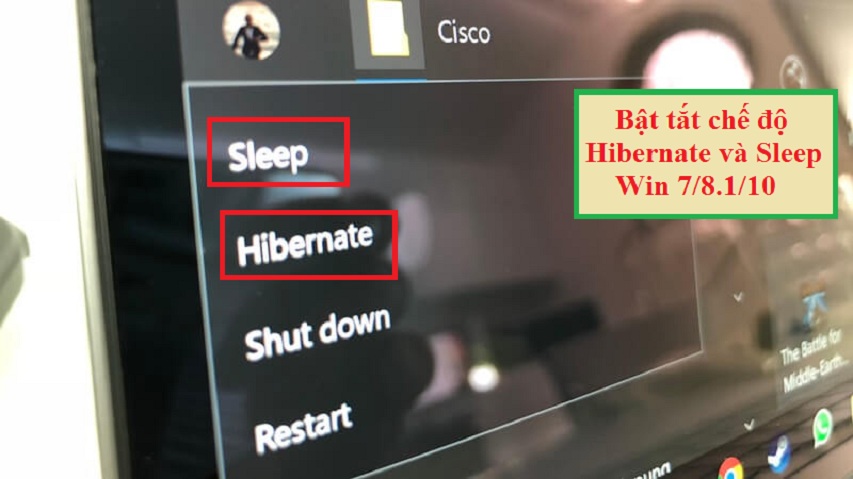
Cách bật/tắt tính năng ngủ đông (Hibernate) Win 7
Cách bật thủ công
– Vào Start –> nhấn chọn Control Panel –> Tìm chọn mục Power Options. (Hoặc các bạn có thể click chuột phải vào biểu tượng Pin –> rồi chọn Power Options).
– Khi hộp thoại Power Options hiện ra, các bạn tìm và click chọn vào mục Change when the computer sleeps
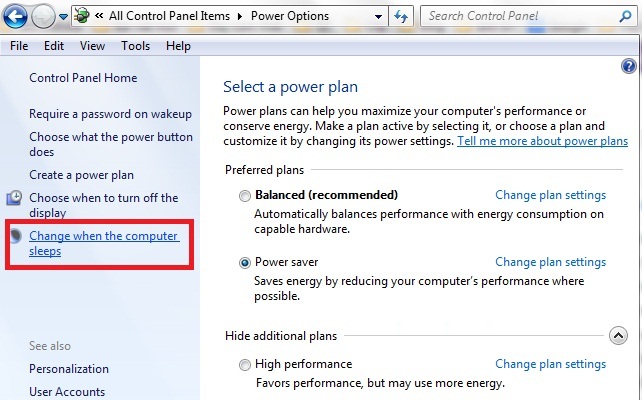
– Tiếp đến, các bạn bấm chọn vào mục Change advanced power settings. Sau đó, kéo xuống click chọn vào mục + Sleep. Tại đây sẽ có 2 mục các bạn cần thiết lập là:
- Tại mục Allow hybird sleep, các bạn chuyển nó về chế độ OFF.
- Hibermate affter: Thiết lập số phút ngủ đông cho máy tính.
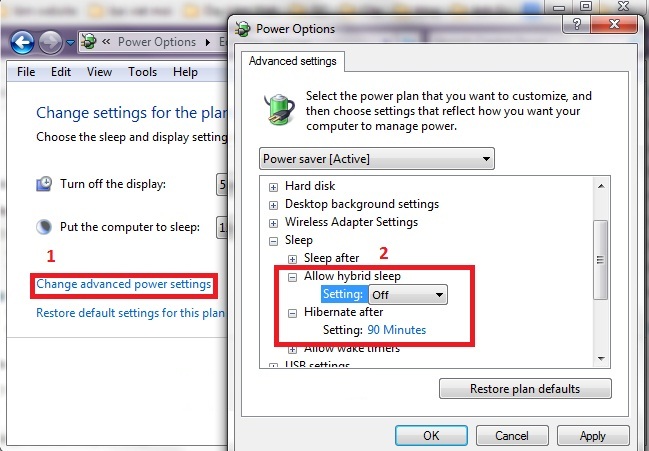
– Cuối cùng nhấn Apply –> Ok để kết thúc quá trình.
– Làm sao để biết mình đã cài đặt thành công hay chưa? Đơn giản thôi, các bạn chỉ cần vào Start để kiểm tra là được. Nếu nó hiện giống như hình bên dưới là thành công rồi đó.

Cách bật nhanh (Áp dụng cho tất cả hệ điều hành)
– Bước 1: Vào Start –> nhập vào ô tìm kiếm từ khóa cmd rồi nhấn tổ hợp phím Ctrl + Shift + Enter. Hoặc các bạn có thể chọn click chuột phải vào mục cmd.exe –> rồi chọn Run as administrator.
– Tại hộp thoại Command Prompt, các bạn nhập vào đây lệnh powercfg -h on rồi nhấn Enter.
– Sau đó nhập lệnh Exit –> Enter để tắt hộp thoại Command Prompt.
– Cuối cùng, các bạn vào Start để kiểm tra và ngay lập tức sẽ nhìn thấy tính năng này.
Cách tắt chế độ Hibernate (ngủ đông) trên Win 7
– Bước 1: Nhấn tổ hợp phím Windows + R để mở hộp thoại Run. Tiếp đến nhập vào đây lệnh regedit rồi bấm Enter.
– Bước 2: Các bạn vào đường dẫn sau:
HKEY_LOCAL_MACHINE\SYSTEM\CurrentControlSet\Control\Power.
Tại đây, các bạn tiến hành thiết lập 2 giá trị HiberFileSizePercent và HibernateEnabled về 0. Cuối cùng tắt hộp thoại Registry và khởi động lại máy tính.
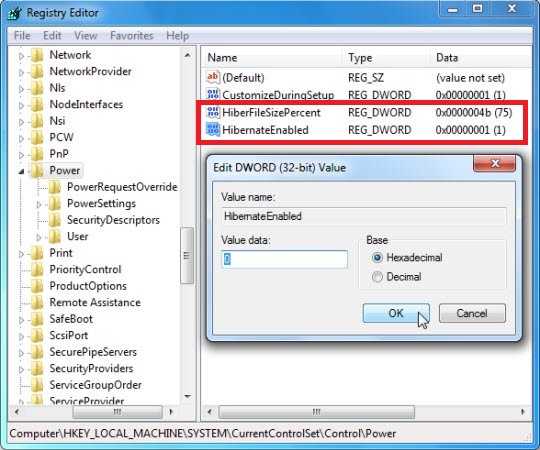
Cách bật/tắt tính năng Hibernate Win 8.1/10
Cách bật/tắt Hibernate cho Windows 8/8.1
– Mở hộp thoại Run (Windows + R), nhập vào đây lệnh control rồi nhấn Enter. Tiếp đến, các bạn tìm và click chọn mục Power Options.
– Tại giao diện hộp thoại Power Options, các bạn bấm chọn mục Choose what the power buttons do
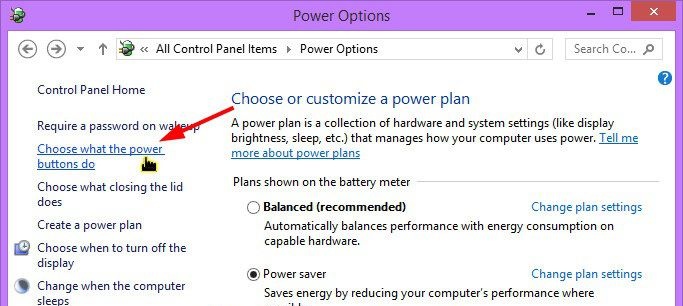
– Tiếp đến, nhấn chọn mục Change settings that are currently unavailable
– Sau đó, kéo xuống dưới tick chọn ô Hibernate rồi nhấn Save changes để lưu lại.
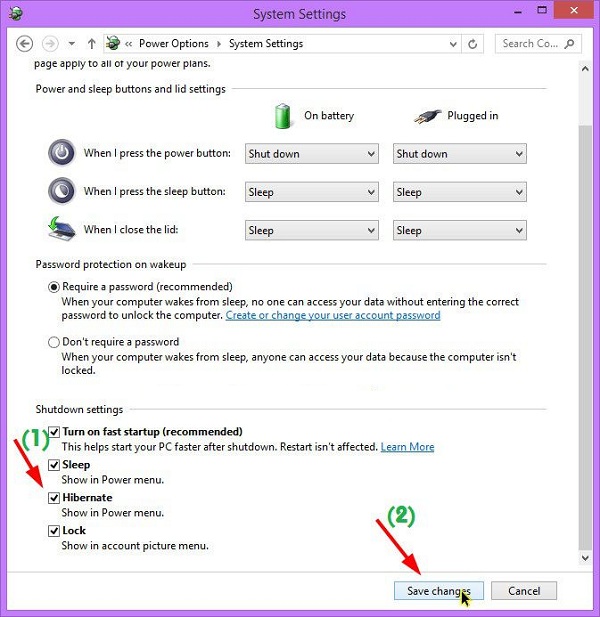
– Nếu không có nhu cầu sử dụng chế độ ngủ đông nữa thì các bạn hãy tắt nó đi. Cách tắt chế độ Hibernate trên Win 8/8.1 cũng tương tự như trên Win 7. Các bạn kéo lên trên để xem hướng dẫn chi tiết nha.
Cách bật/tắt Hibernate cho Windows 10
Các bạn có thể làm tương tự như cách bật chế độ ngủ đông trên Win 8/8.1. Hoặc có thể vào đây để xem hướng dẫn chi tiết hơn:
Cách chỉnh thời gian ngủ (Sleep) trên Windows 10
– Vào Start –> chọn Settings (Hoặc sử dụng tổ hợp phím Windows + I ). Tại giao diện cài đặt (Settings), các bạn bấm chọn vào mục System.
– Tiếp đến, tìm chọn mục Power & Sleep. Tại đây, sẽ có hai phần bạn cần quan tâm là:
- On battery power, PC goes to sleep after: Nếu sử dụng Pin, máy tính sẽ ngủ sau 10 phút không thao tác.
- When plugged in, PC goes to sleep after: Khi sử dụng điện từ Adapter (Cắm sạc sử dụng trực tiếp), máy tính sẽ ngủ sau 30 phút không thao tác.
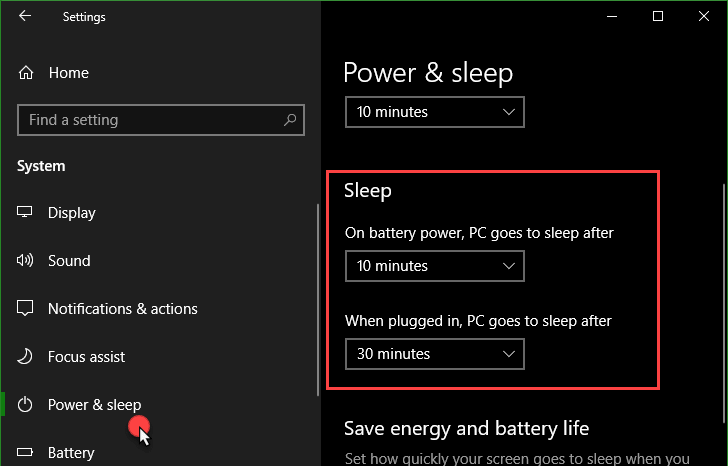
Lời kết
Với những người luôn bận rộn với công việc và thường xảy ra các công chuyện đột xuất thì nên sử dụng chế độ ngủ đông trên Windows. Nếu như đang lúc làm việc, công việc vẫn chưa hoàn thành nhưng buộc phải đi ra ngoài xử lý công chuyện thì chế độ ngủ đông rất cần thiết lúc này. Việc các bạn cần làm là kích hoạt chế độ ngủ đông, sau đó tắt máy đi thôi. Khi nào xử lý xong mọi việc thì mở máy lên và tiếp tục công việc còn chưa hoàn thành trước đó.
Với chế độ Sleep thì có vẻ ít sử dụng hơn nhưng nó cũng rất cần thiết trong việc giúp người dùng tiết kiệm tối đa pin. Đôi khi làm việc lâu trên máy tính, bạn quá mệt mỏi và ngủ lúc nào không hay biết. Lúc này, máy tính sẽ đi vào trạng thái ngủ sau một thời gian không sử dụng. Để chế độ Sleep hoạt động tốt và đúng với ý muốn thì các bạn nên thiết lập lại các giá trị cho nó. Chúc các bạn thành công!






